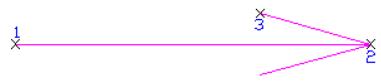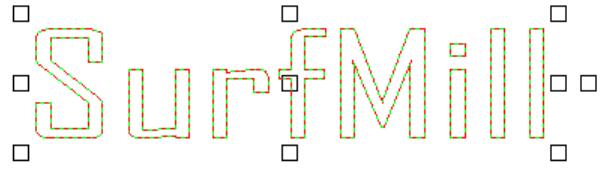3D曲线投影到平面转为23D曲线
该命令能将空间 3D 曲线投影到指定的平面,从而将 3D 曲线转化成 2D/3D 投影曲线。如图 1 所示。
▲图 1 3D曲线投影到平面
操作步骤:
1、构造 3D 曲线:
可以用网格曲面上画线、几何曲面中的 3 维变换等命令构造 3D 曲线。
2、拾取 3D 曲线:
选中 3D 曲线投影到平面转为 2D/3D 曲线命令后,鼠标左键点取该曲线。
3、求出投影曲线:
设定各项参数后,点击确定按钮。
参数定义:
投影平面类型:
包括XOY平面、YOZ平面、XOZ平面、基点/法矢平面和三点平面,其意义同平面修剪的相关参数,请参见平面修剪参数定义。
投影到XOY 平面时投影线转为2D 多义线 :
选中此项,投影平面为XOY平面时投影线自动转化为2D多义线;
不选中此项,生成的投影曲线为3D曲线。
投影线类型:
类型有折线和样条曲线两种。
折线优化:
意义同边界转为3D曲线,请参见边界转为3D曲线的参数定义。
样条采样点数:
意义同边界转为3D曲线,请参见边界转为3D曲线的参数定义。
▲图 2 3D曲线投影转为 2D/3D 曲线参数设置